Loupedeckに時短、効率化の可能性を感じて購入したものの、活用方法を模索中です。
私も含めて世の人々が仕事で一番使っているであろう、EXCELを題材に何かLoupedeckで時短・効率化できないか・・・。
EXCELブックにはシートを複数追加することができます。
シートの移動は、画面下のタブ(Sheet1、Sheet2・・・)をマウスで選択して移動する方法と、ショートカットキー操作で隣のシートへ移動する方法あります。
あとは、画面右下の◀️▶️部分を右クリックして、シートの選択って小さなウインドウから目的のシートへダイレクトに移動することもできますね。
沢山のシートを左から右へ1シートずつシート移動しながら確認したり、編集したりするのはとてもめんどくさいものです。
ショートカットキーでも左隣のシート、右の隣のシートへ移動することもできますが、両手で操作する必要があるし、ノートパソコンなどキーの数が少ない場合は3つのキーを同時に押さないといけない場合もあります。
今回はLoupedeck Liveのダイヤルを使ってEXCELのシート移動を試してみました。
最初にLoupedeck Liveを使って、EXCELのシート移動の実際のイメージをこちらの動画で確認してみてください。
ダイヤル回してEXCELの隣のシートに移動
Loupedeckを設定する前に、EXCELのショートカットキー操作で左隣、右隣のシートに移動できることを確認しておきましょう。
このショートカットキー操作をLoupedeckのダイヤルに割り当てます。
右隣のシートに移動するには?
[ctrl]キーを押しながら[PageDown]キーを押すことで、右隣のシートに移動することができます。
※ノートパソコンの場合は[ctrl]+[fn]+[↓]の場合もあります。
左隣のシートに移動するには?
[ctrl]キーを押しながら[PageUp]キーを押すことで、左隣のシートに移動することができます。
※ノートパソコンの場合は[ctrl]+[fn]+[↑]の場合もあります。
ショートカットキー操作で両隣のシートに移動できるけど
ショートカットキー操作で、EXECELの両隣のシートへ移動ができることがお分かりいただけたでしょうか?
でもちょっとめんどくさいし両手を使う必要があるので、右手はキーボードとマウスと行ったり来たり。
ノートパソコンの機種によっては、3つのボタンを同時に操作する必要があります。
それじゃ、この操作をloupedeckのダイヤルを回すことで左隣のシート、右隣のシートへ移動できるように、設定していきましょう。
それでは、実際にloupedeck liveで設定する方法をご紹介していきます。今回はwindows版を使って説明して行きます。
Loupedeckの設定(ダイヤル調整)
今回使うのは、カスタムのダイヤル調整です。
カスタムのダイヤル調整にシート移動のショートカットキーをダイヤルの左右のアクションに設定します。
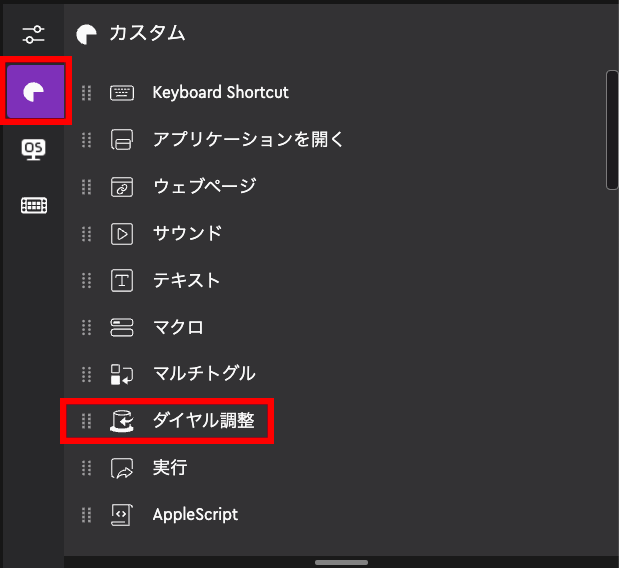
表示名
表示名欄に表示したい文字を入力します。どんな操作か連想しやすくかつ短めの名前をつけましょう。
| 項目 | 設定値 | コメント |
| 表示名 | SheetMove | loupedeckのダイヤルの横に表示される名前になります。 (※loupedeck liveの場合) |
回す前のオプションのアクション
今回は特に設定不要です。初期値のままでOKです。
| 項目 | 設定値 | コメント |
| Action type | ショートカット | |
| ショートカット |
調整アクション(右回り)
右隣のシートへ移動するショートカットキーを割り当てます。
| 項目 | 設定値 | コメント |
| Action type | ショートカット | |
| ショートカット | Ctrl+Page Down | 修飾キーでCtrl、Select KeyでNavigationからPageDownを選ぶ |
調整アクション(左回り)
左隣のシートへ移動するショートカットキーを割り当てます。
| 項目 | 設定値 | コメント |
| Action type | ショートカット | |
| ショートカット | Ctrl+Page Up | 修飾キーでCtrl、Select KeyでNavigationからPageUpを選ぶ |
お好みのダイヤルに割り当て
ダイヤル調整アクションをお好みのダイヤルに割り当てれば完成です。
まとめ
loupedeckのダイヤルを左右にくるくる回すことで、EXCELの左隣のシート、右隣のシートへ移動できる様になりました。
EXCELを頻繁に使って資料を作り方にはちょっとした時短、改善につながるのではないでしょうか?
特に大量にシートのEXCELで仕事している方にはおすすめ?な使い方だと思います。
ぜひ、時短、効率化の参考になればと思います。
今回使ったのはこちらです。
ダイヤルが少なく、価格的に手が出しやすいLoupedeck Live Sもあります。





